Android 10: Hvernig á að breyta heiti tækis

Byrjaðu nýtt og gefðu Android tækinu þínu nýtt nafn. Í þremur einföldum skrefum getur Android tækið þitt fengið annað nafn.
Þegar þú færð Android tækið þitt fyrst byrjarðu að setja upp alls kyns öpp því þú hefur loksins meira geymslupláss. Þú hættir að flytja forrit yfir á SD kortið þitt og þú hefur ekki of miklar áhyggjur af þessum HD myndböndum lengur.
En eftir smá stund, þegar Android tækið þitt virkar ekki eins hratt og það var áður, byrjarðu að velta fyrir þér hvað gæti verið að taka svo mikið geymslupláss. Gæti það verið myndböndin, eða kannski eru það öppin? Góðu fréttirnar eru þær að það er leið til að komast að því, svo þú getur ákveðið hvort það sé þess virði að geyma það eða ekki.
Stundum eru stóru skrárnar sem taka mest pláss skrár sem þú getur lifað án. Til að sjá hverjar þessar skrár eru, farðu í Stillingar > Geymsla > Innri geymsla. Það sem tekur mest geymslupláss mun birtast efst og það sýnir þér hversu mikið geymslupláss það tekur.
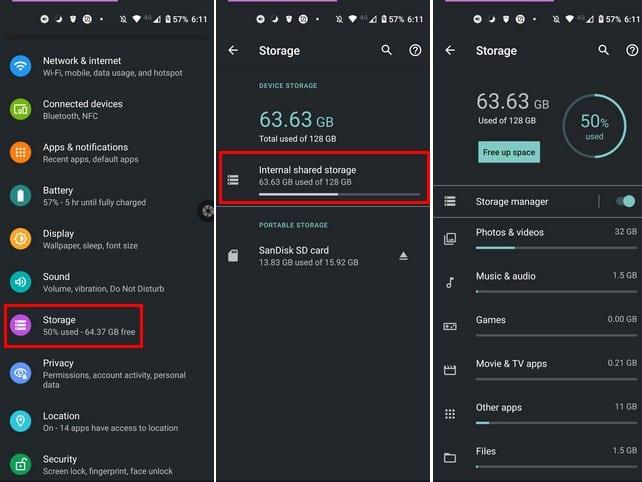
Ef þú vilt skoða myndirnar eða skrárnar þarftu aðeins að smella á þær. Þú gætir verið spurður hvernig þú vilt skoða skrárnar og þá er það undir þér komið hvað þú geymir og hverju þú eyðir út. Geymslustjórnunarvalkosturinn gefur þér möguleika á að eyða myndböndum og myndum sem eru eldri en 90 daga gömul.
Skráastjórnunarforrit sem hjálpar þér að þrífa hlutina er Google Files . Til dæmis mun það sýna þér WhatsApp memes og óskýrar myndir sem þú getur eytt. Þú veist aldrei; kannski það sem tekur líka svo mikið geymslupláss eru þessar góðan daginn myndir sem þú færð.
Nú þegar þú veist hvað tekur svo mikið af geymsluplássinu þínu er kominn tími til að losna við það. Það er ýmislegt sem þú getur prófað til að gera meira pláss fyrir aðrar skrár. Til dæmis geturðu eytt niðurhali sem þú þarft ekki lengur, eða þú getur fjarlægt forrit sem þú notar ekki eins oft. Ef Android tækið þitt hefur pláss fyrir microSD kort geturðu líka fært skrár á kortið. Google Files gerir þér kleift að flytja skrárnar þínar auðveldlega á SD-kortið. Veldu einfaldlega skrána, bankaðu á punktana þrjá efst til hægri og veldu Færa í valkostinn. Þú munt sjá skilaboð til að staðfesta og þegar þú pikkar á Halda áfram, mun appið færa skrárnar.
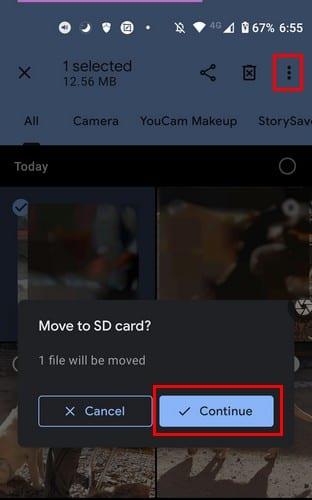
Ef þú vistar myndirnar þínar og myndbönd á Google myndir geturðu eytt þeim úr tækinu þínu. Þegar þú þarft á þeim að halda aftur geturðu alltaf hlaðið þeim niður aftur. Þú getur séð hvaða skrár eru þegar afritaðar á Google Photos reikninginn þinn með því að opna forritið og fara í Bókasafn > Hjálpartæki > Losaðu pláss .
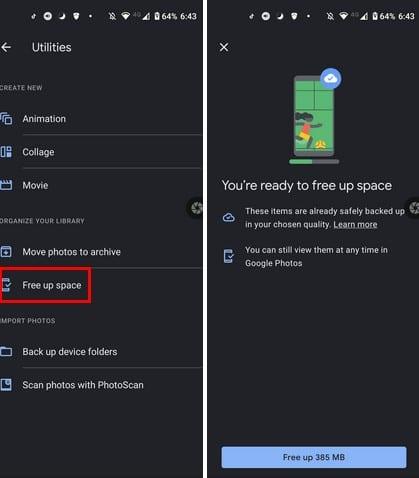
Neðst mun Google myndir sýna þér hversu mikið pláss þú ætlar að losa um. Blá lína gefur til kynna hversu langt forritið er komið og þegar það er búið mun það sýna þér tilkynningu. Til að halda áfram skaltu smella á bláa Lokið hnappinn neðst.
Ef þú ert tilbúinn að fara til hins ýtrasta og byrja frá grunni geturðu alltaf endurstillt Android tækið þitt. Áður en þú gerir þetta skaltu ganga úr skugga um að þú hafir afritað allar skrárnar sem þú vilt ekki missa. Ef þú ert að keyra á Android 10 geturðu gert þetta með því að fara í Stillingar > Kerfi > Núllstilla valkostir > Eyða öllum gögnum (endurstilla verksmiðju) .
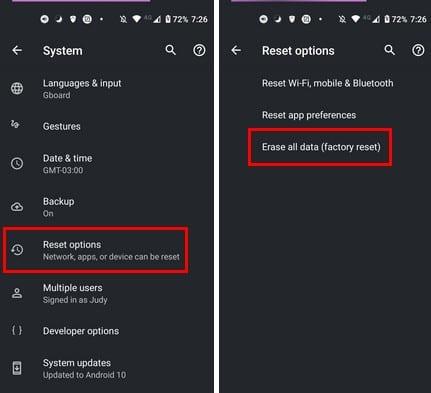
Þú verður svo upptekinn af öllu sem þú þarft að gera að þú áttar þig ekki á því að þú ert að fylla Android tækið þitt af óþarfa skrám. Þökk sé forritum eins og Google Files geturðu auðveldlega losað þig við þær skrár sem þú þarft ekki lengur. Eru margar skrár sem þú þarft að eyða? Deildu hugsunum þínum í athugasemdunum hér að neðan og ekki gleyma að deila greininni með öðrum á samfélagsmiðlum.
Byrjaðu nýtt og gefðu Android tækinu þínu nýtt nafn. Í þremur einföldum skrefum getur Android tækið þitt fengið annað nafn.
Svona geturðu gefið Android deilingarvalmyndinni fleiri valkosti til að skipuleggja forritin ókeypis.
Símaskjárinn þinn slokknar meðan á símtölum stendur er ætluð hegðun til að koma í veg fyrir að þú ýtir óvart á einhvern takka.
Breyttu hraðanum á hvaða myndbandi sem er á Android ókeypis með þessu gagnlega forriti. Bættu bæði hægfara og hraðspóluáhrifum við sama myndbandið.
Gefðu myndbandinu þínu þann hraða sem það þarf að hafa með þessum ókeypis Android forritum. Veldu úr fimm myndvinnsluforritum.
Síðustu tvö ár hafa ekki verið of góð við Motorola. Þeir hafa ekki aðeins verið hlutlausir í efri hluta litrófsins, heldur standa þeir einnig frammi fyrir harðri samkeppni á millibilinu ...
Hvað gerir þú þegar Android samþykkir ekki PIN-númerið þitt eða mynstrið þó þú vitir að þú notar réttan? Notaðu þessa handbók.
Notaðu Motorolas skjávarann þinn og slepptu því að þurfa að setja upp annað forrit á Android tækinu þínu.
Gefðu myndinni þinni þann bakgrunn sem hún á skilið með því að breyta bakgrunninum með einu af þessum ókeypis Android forritum.
Sjáðu hvernig þú getur breytt sjálfgefna vafranum þínum á mismunandi Android tækjum með þessari kennslu.
Sjáðu hvernig þú getur veitt nýjum og þegar uppsettum öppum tímabundið leyfi fyrir Android tækinu þínu.
Forðastu að láta sjálfvirk leiðrétta orð breyta sjálfkrafa með því að bæta orðum við orðabókina. Hér eru skrefin til að fylgja.
Er Android hægur? Hér er hvernig á að sjá hvað tekur svo mikið pláss og hvernig á að losna við það.
Notaðu besta mögulega Android skráarkönnuðinn ókeypis. Hér eru nokkrar sem þér gæti líkað við.
Skemmtu þér með myndirnar þínar og breyttu þeim í skemmtilegar teiknimyndir með þessum ókeypis Android forritum.
Það getur verið sársauki að eyða myndum af símanum fyrir slysni. Það þýðir ekki aðeins að þú gætir týnt dýrmætu minni (eða uppáhalds selfie á baðherberginu af
Finndu út hvað flugstilling er og hvernig á að kveikja á honum fyrir Windows, Android og iPadOS.
Uppgötvaðu hversu auðvelt það er að fjarlægja WiFi net úr Android tækinu þínu.
Finnst þér gaman að lesa á kvöldin? Prófaðu eina af þessum bláu ljóssíum til að vernda sjónina.
Prófaðu þessar gagnlegu ráðleggingar þegar hljóðneminn á Android tækinu þínu virkar ekki. Einföld ráð sem auðvelt er að fylgja eftir.
Sjáðu hvernig þú getur fundið hnitin fyrir hvaða stað sem er í heiminum í Google kortum fyrir Android, Windows og iPadOS.
Hvernig á að hætta að sjá staðsetningarskilaboðin í Chrome á Android, Windows 10 eða iPad.
Sjáðu hvaða skref á að fylgja til að fá aðgang að og eyða Google kortaefninu þínu. Svona á að eyða gömlum kortum.
Samsung Galaxy S24 heldur áfram arfleifð Samsung í nýsköpun og býður notendum upp á óaðfinnanlegt viðmót með auknum eiginleikum. Meðal margra þess
Samsung Galaxy S24 serían af snjallsímum, með flottri hönnun og öflugum eiginleikum, er vinsæll kostur fyrir notendur sem vilja Android í toppstandi
Hér eru nokkur forrit sem þú getur prófað til að hjálpa þér að ljúka áramótaheitinu þínu með hjálp Android tækisins.
Komdu í veg fyrir að Google visti allar framtíðarupptökur með því að fylgja nokkrum einföldum skrefum. Ef þú heldur að Google hafi þegar vistað eitthvað, sjáðu hvernig þú getur eytt hljóðunum þínum.
Galaxy S24, nýjasti flaggskipssnjallsíminn frá Samsung, hefur enn og aftur hækkað grettistaki fyrir farsímatækni. Með nýjustu eiginleikum sínum, töfrandi
Uppgötvaðu hvað símskeyti eru og hvernig þau eru frábrugðin hópum.
Ítarleg leiðarvísir með skjámyndum um hvernig á að stilla sjálfgefna heimasíðu í Google Chrome skjáborði eða farsímaútgáfum.




























